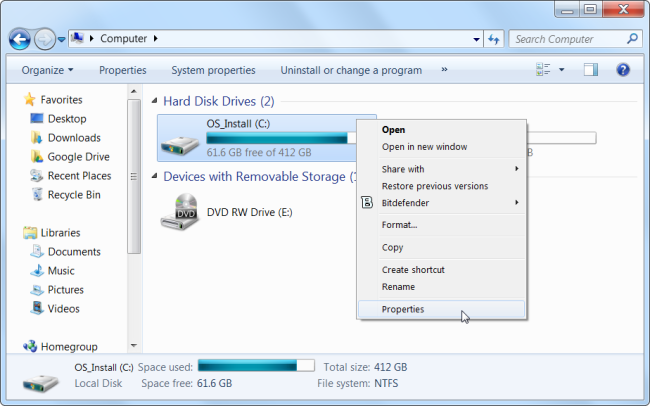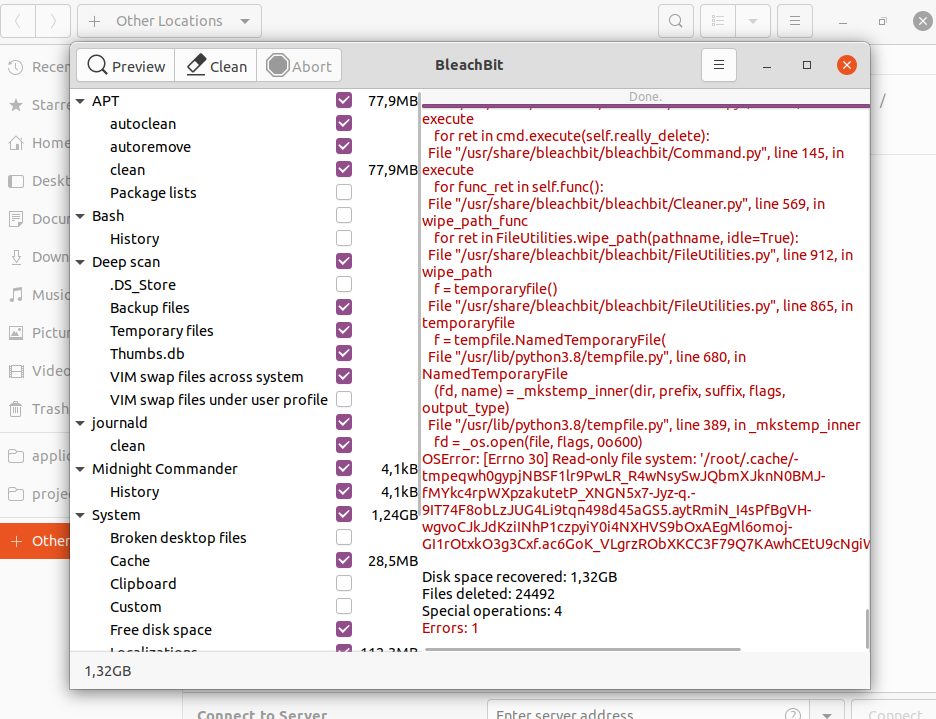Операционные системы и приложения часто сконфигурированы так, что они быстро потребляют имеющееся дисковое пространство кэшем и другими временными файлами, которые никогда не удаляются. Например, стандартно операционные системы хранят каждый апдейт в кэше на диске. Есть способ быстро и эффективно освободить место на диске, занятое ненужными временными файлами.
Очистка диска в Windows
Windows включает встроенный инструмент удаления временных файлов. Чтобы получить к нему доступ, щелкните правой кнопкой мыши на один из дисков в окне «Компьютер» и выберите «Свойства». Нажмите кнопку «Очистка диска» в окне «Свойства диска». Кроме того, можно просто выполнить поиск «Очистка диска» в меню»Пуск».
Выберите типы файлов, которые нужно удалить, и нажмите кнопку ОК. это включает временные файлы, файлы журналов, файлы в мусорной корзине и другие несущественные файлы.
Чтобы очистить ненужные системные файлы нажмите кнопку «Очистить системные файлы». После этого нажмите кнопку «Дополнительные настройки» и используйте кнопку «Очистить» в разделе «Восстановление системы» и «Теневые копии» для удаления данных восстановление системы. Эта кнопка удаляет все точки восстановления, кроме последней, поэтому перед ее использованием убедитесь, что компьютер работает правильно.
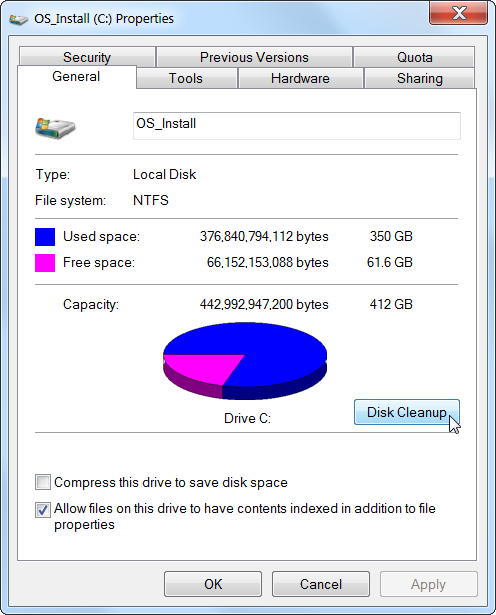
Средство очистки диска Windows полезно, но оно не удаляет временные файлы других программ. Например, он не очистит кэш браузера Firefox или Chrome, которые могут занимать гигабайты места на жестком диске.
Підписуйтесь на наш Telegram.
Для более агрессивной очистки временных и нежелательных файлов попробуйте приложение CCleaner. Он очищает ненужные файлы многих сторонних программ, а также очищает файлы Windows «Очистка диска» не коснется.
Очистка диска в Ubuntu
Чтобы посмотреть занятое место на диске в Ubuntu выполните в терминале команду
du -hx —max-depth=1 /
Она покажет размер папок на диске.
Для очистки временных файлов инсталляций выполните в терминале команды
sudo apt-get autoclean
sudo apt-get autoremove
sudo apt clean
Чтобы освободить больше места воспользуйтесь сторонней утилитой Bleachbit, установив ее командой
sudo apt-get install bleachbit
Запустите это приложение с правами рут-пользователя и отметьте папки, в которых программа должна работать. Нажмите кнопку Clean и дождитесь завершения очистки.